Cómo poner en pausa y reanudar la grabación de audio en el iPhone
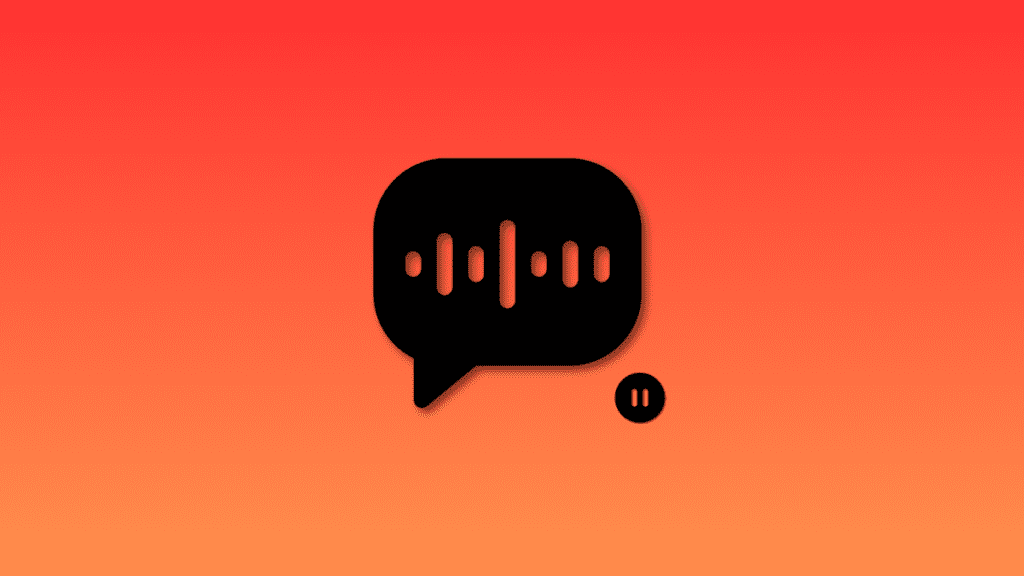
- Qué saber
- Cómo poner en pausa y reanudar la grabación de audio en su iPhone con la actualización de iOS 17
- Cómo reproducir los mensajes de audio recibidos a una velocidad más rápida
- ¿Cuántas veces puedes poner en pausa y grabar un mensaje de audio de nuevo?
- ¿Puede rozar el mensaje de audio grabado en un punto específico de la línea de tiempo?
Qué saber
- Para poner en pausa la grabación de un mensaje de audio, toque el botón Detener icono. Cuando esté listo para grabar de nuevo, toque el botón Más icono junto a la duración de la grabación actual para reanudar la grabación del mismo mensaje de audio de nuevo.
- Para cambiar la velocidad de reproducción de un mensaje de audio recibido, toque y mantenga pulsado Jugar o Pausa icono dependiendo de si está reproduciendo un mensaje o no. Entonces debería poder seleccionar la velocidad de reproducción preferida para el mensaje de audio en su iPhone.
Los mensajes de audio son una buena manera de conversar con alguien que utiliza iMessage cuando tienes las manos llenas. Puedes seguir haciendo tu trabajo actual mientras conversas con alguien mediante mensajes de audio. Anteriormente, sólo podías grabar mensajes de audio de una sola vez y no podías ponerlos en pausa y volverlos a grabar.
Sin embargo, con el lanzamiento de iOS 17, Apple ha añadido numerosas mejoras a las funciones existentes, incluidos los mensajes de audio en la aplicación Mensajes. Ahora puede poner en pausa y seguir grabando mensajes de audio en la aplicación Mensajes. No sólo esto, incluso puede reproducir los mensajes recibidos a una velocidad 2x siempre que sea necesario. Veamos cómo puede hacerlo en su iPhone.
Relacionados: Nuestras 10 mejores opciones para iOS 17 StandBy Stand!
Cómo poner en pausa y reanudar la grabación de audio en su iPhone con la actualización de iOS 17
Puede utilizar la nueva interfaz de usuario en iOS 17 para grabar mensajes de audio para poner en pausa y reanudar las grabaciones en su iPhone. Siga los siguientes pasos para ayudarle con el proceso.
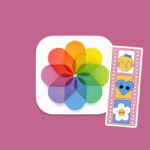
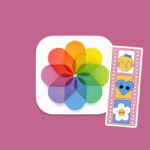
Abra la aplicación Mensajes y toque una conversación a la que desea enviar el mensaje de audio.
Ahora toque y mantenga pulsada el icono del mensaje de audio para empezar a grabar su mensaje.
Toque el Detener (![]()
![]()
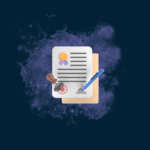
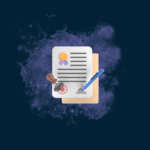
Cuando desee reanudar la grabación, toque Más (![]()
![]()
Una vez que haya terminado, puede utilizar el Cerrar (![]()
![]()
![Cómo habilitar y utilizar el segundo controlador en PS5 [And Why]](https://winyourprizetoday.com/wp-content/uploads/add-second-controller-150x150.png)
![Cómo habilitar y utilizar el segundo controlador en PS5 [And Why]](https://winyourprizetoday.com/wp-content/uploads/add-second-controller-150x150.png)
Cuando esté satisfecho con la grabación de audio, puede utilizar el Enviar (![]()
![]()
Y así es como puede poner en pausa y reanudar la grabación de un mensaje de audio en la aplicación Mensajes de su iPhone.
Cómo reproducir los mensajes de audio recibidos a una velocidad más rápida
Como se ha comentado anteriormente, ahora puede controlar la velocidad de reproducción de todos los mensajes de audio que reciba en la aplicación Mensajes. Siga los siguientes pasos para ayudarle a hacer lo mismo en su iPhone.
Abra la aplicación Mensajes y toque la conversación donde ha recibido un mensaje de audio.
Toque y mantenga pulsado Jugar (![]()
![]()
![]()
Seleccione una de las siguientes opciones en función de su velocidad de reproducción preferida para el mensaje de audio.
- Juega a 1x
- Juega a 1,25x
- Juega a 1,5x
- Juega a 2x
Ahora el mensaje se reproducirá a la velocidad de reproducción seleccionada. Puede utilizar el Pausa (![]()
![]()
Y así es como puede controlar la velocidad de reproducción de los mensajes de audio recibidos en su iPhone.
¿Cuántas veces puedes poner en pausa y grabar un mensaje de audio de nuevo?
Puede poner en pausa y volver a grabar su mensaje de audio cualquier número de veces, al parecer en nuestras pruebas. Podríamos poner en pausa y seguir grabando el mensaje al menos 20 veces sin ningún problema durante las pruebas.
¿Puede rozar el mensaje de audio grabado en un punto específico de la línea de tiempo?
Sí, puede limpiar el mensaje de audio siempre que se reproduzca. Para ello, toque Jugar (![]()
![]()
![]()
Una vez que se reproduzca el mensaje, mantenga pulsado el gráfico espectral del mensaje de audio y arrastre hacia la izquierda o hacia la derecha para rozar el mensaje de audio. Donde lo suelte es el lugar desde donde se continuará reproduciendo el mensaje de audio.
Esperamos que esta publicación le haya ayudado a poner en pausa y reanudar fácilmente las grabaciones de mensajes de audio en su iPhone. Si tiene más problemas o tiene más preguntas, no dude en contactar con nosotros mediante los siguientes comentarios.
RELACIONADOS










Entradas Relacionadas